WordPressブログを作り終わったら最初にやっておきたい設定について解説していきます。
必須設定から、なるべくしておいた方がいいものまで、紹介していきます。
- WordPressブログを作ったけど次に何したらいいの?
- どの設定が必要かよくわからない…
こういった悩みを解決していきます。
実際に自分のブログを手に入れる瞬間というのはとてもワクワクするので、ぜひあなたもチャレンジしてみてください。
 なるらく
なるらく下のような実績/経験をしてきている私が解説していきます。
- Web広告代理店でアフィリエイト担当
- 仮想通貨アフィリエイトでMAX月300万円
- VODアフィリエイトで月100万円


WordPressブログを作ったらやっておきたい設定
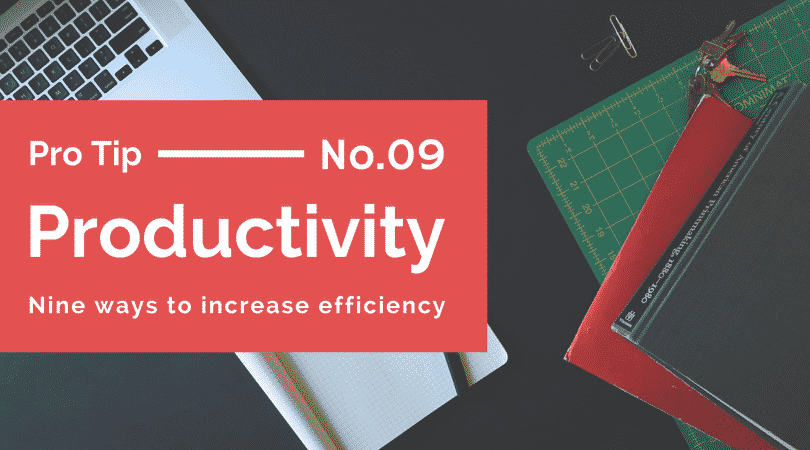
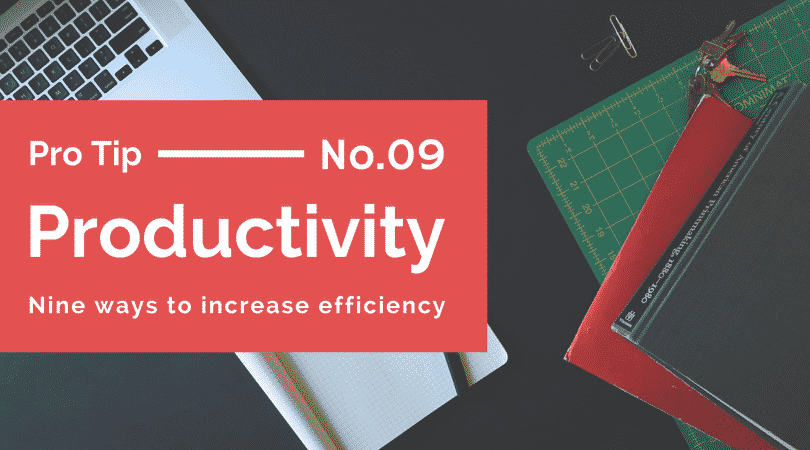
- サイトタイトルの設定
- URL設定(https化)
- 表示設定
- Google Analyticsに登録
- Google Search Consoleに登録
Google Analytics(通称アナリティクス)に登録しよう
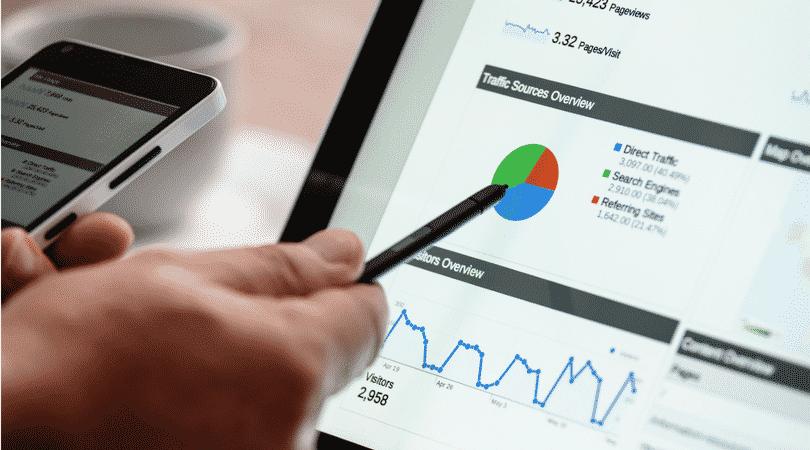
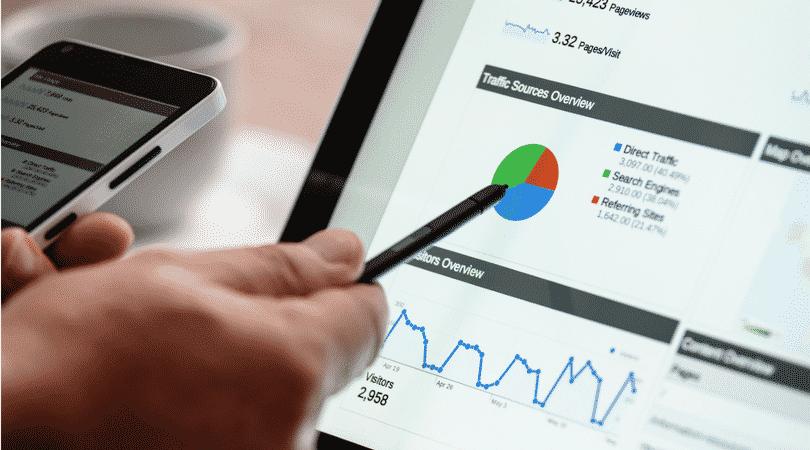
サイトを立ち上げたときにまずやっておきたいのは、Google Analytics(アナリティクス)への登録です。
アナリティクスでできることとしては、以下のようなものがあります。
これもほんの一例で、まだまだできることがあり、無料でここまでできるツールは他にありませんので、最初に設定しておきましょう。
アナリティクスでできることの一例
- サイトの訪問数の把握
- どのページが見られたかの把握
- ユーザーの属性(年齢や性別など)
- SNSからの訪問数の把握
- リピーターの数の把握
アナリティクスはサイトを作って改善していく上では必須の分析ツールですので、必ず導入するようにしましょう。
初めての方には設定がやや難しく感じるかもしれませんが、下記サイトなどを参考に登録してみてください。
設定を後回しにしたい方は、あとで登録しても問題ありませんが、早いうちに登録することをオススメします。
また、アナリティクスのさまざまな機能を使いこなすには、詳しく解説している書籍の方が情報がまとまっていてわかりやすいので、しっかりとサイトを改善したい方は、アナリティクスの解説書を一冊手元に置いておくといいでしょう。
アナリティクスの解説書の中では、下の商品が説明も詳しくわかりやすいのでオススメです。
Google Search Consoleに登録しよう
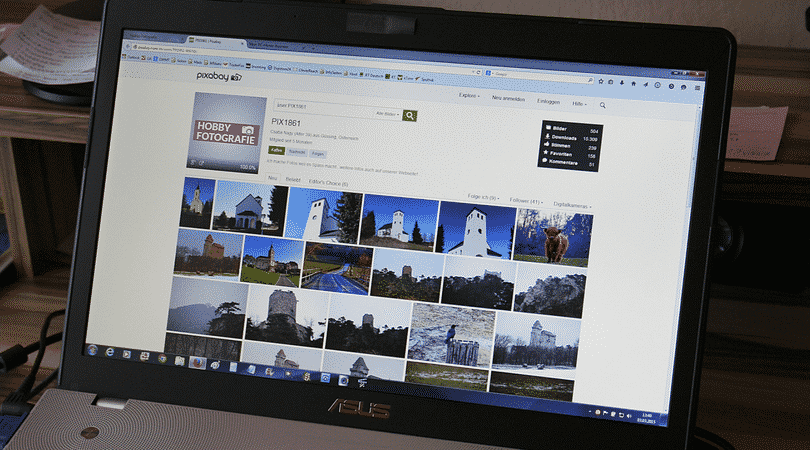
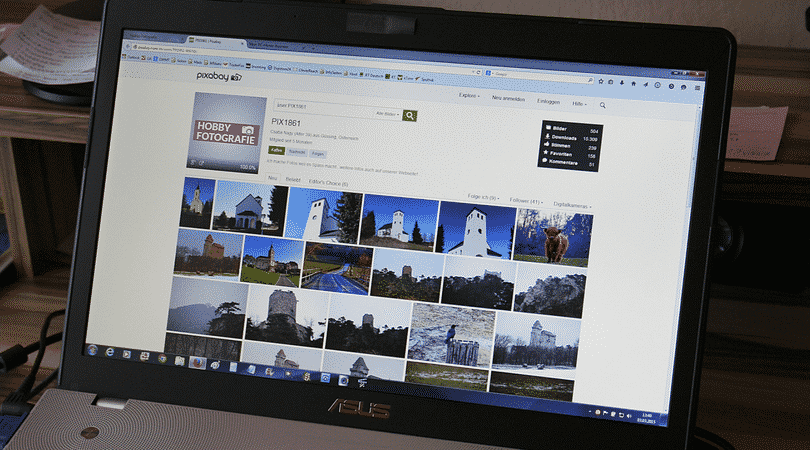
こちらもGoogleが提供するサービスの一つで、ウェブサイトの運営には必須のツールです。
サーチコンソールで確認できることの一例
- サイトがどこからリンクされている
- ユーザーがどのようなワードで検索してサイトを訪問したか
- Googleからペナルティが課されていないか
- スマホ用のページが使いやすいかどうか
- あなたのサイトに悪意のあるソフトが仕込まれていないか
設定がやや難しいかもしれませんが、これも登録しておきましょう。
まとめ


以上、サイトの立ち上げ方について紹介しました。
次は、サイトデザインを整えましょう。
NEXT >>アフィリエイト基礎講座4 サイトデザインを整える



アフィリエイトブログで稼いでいきたい人は、下記のようなステップでブログを作っていきましょう♪
アフィリエイトをこれから始める人は下のような流れで進めていきましょう
まずはサイトを作りましょう!
副業でガッツリ稼ぎたいのであればWordPressを使ってサイトを作成します。
手順は下の記事で詳しく紹介していますので、 参考にしながら設定を進めてみてください。


記事を書きながらASPにガンガン登録していきましょう。
どういう広告があるかわかると記事が書きやすくなります。
まずは初心者向けのASP3つに登録して、自分が書きたいジャンルの広告をいくつかチェックしてみましょう。
私の経験やオススメの転職サイトは、↓の記事で紹介しています。


サイトの完成度を高めていくことでアクセスを増やしていきます。
デザインを整えたり、記事数を増やしたり、SNSからの流入を増やしたり、サイトの総合力を強化していくことで、自然と広告収入が増えていきます。
基本的なやり方は紹介していますので、参考にしてみてください。
アクセス数の増やし方については、ブログ講座を参考にしてみてください♪
ブログ講座
- アフィリエイトブログで稼ぐコツ
- 初心者が稼げるジャンルを解説
- ブログを作ったらやるべき初期設定
- ブログのサイトデザインを整えて稼げるブログに!
- 読まれるブログ記事の作り方5ステップ
- SEOに効果がある記事タイトルの付け方
- 検索順位で上位表示するためのリライトのやり方
- セールスライティングで稼げる記事の書き方
- ワードプレスに入れておきたいプラグイン7選
- アフィリエイトブログで初心者が犯しがちなミス7選
- アフィリエイトやブロガーはやめとけと言われる理由8選
- ブログでペルソナ設定にこだわるのは危険!やり方も紹介
- ブログをするならSNS集客が大事|理由を解説します
- 違いを比較!ブログは特化型と雑記型どっちがおすすめ?
- ブログの生産性を上げる便利ツール・ワザを紹介
- ブログのサイト表示スピードを上げる方法
- 初心者でもできるSEO対策8選
- 競合ブログの調査方法
おすすめのWordPress(ワードプレス)テーマランキング
エックスサーバー(XSERVER)とは|特徴・口コミ評判・メリット・デメリット・おすすめプラン【レンタルサーバー】
ロリポップとは|特徴・口コミ評判・メリット・デメリット【レンタルサーバー】
ASP一覧




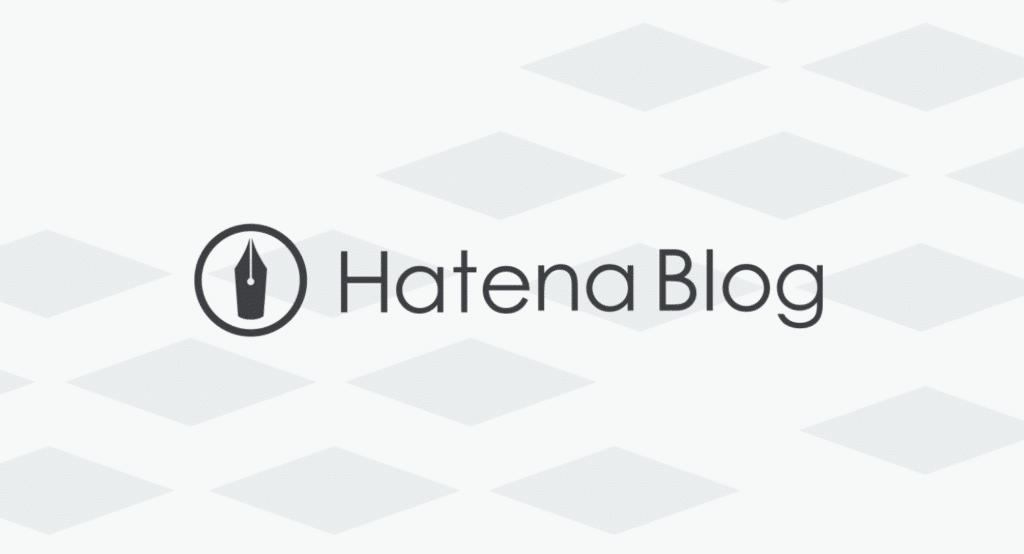

コメント